word文档加密的教程
Word文档是办公的人每一天都要用到的,对于重要的文档我们应该要怎么来加密?上班的人每一天的工作量都比较大,要保存的文档也就特别多。有时候我们需要保存一些很重要的文件的同时,还会担心文件被泄露;大多用户对保存重要的文档的时候总是会小心翼翼思前想后,为了防止文件泄露或者被他人偷窃,保存文件的人也是煞费苦心了。针对这样的问题小编我有妙招,快来跟我一起看看吧!
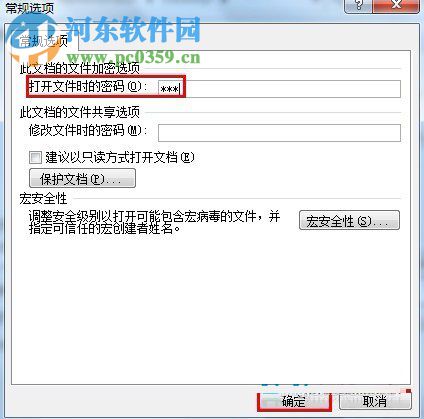 方法步骤:
方法步骤:第一种方法
1、先把我们需要加密的文档打开,点击左上方的【文件】选项,在【文件】选项里面点击【信息】选项;
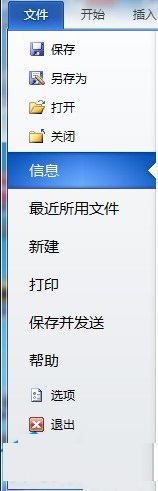
2、点击信息以后会出现有关文档信息的提示,我们点击权限里面的【保护文档里面的小三角形】;
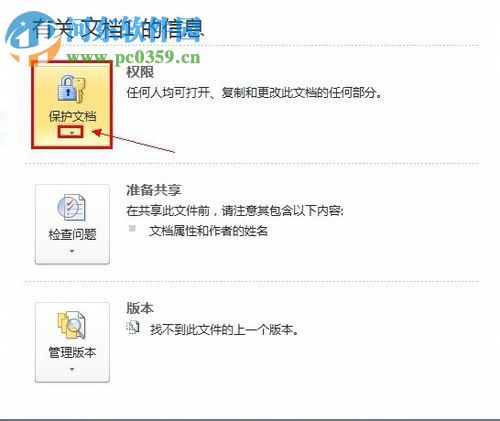
3、点击以后在弹出菜单中选择【用密码进行加密】单击它完成命令;
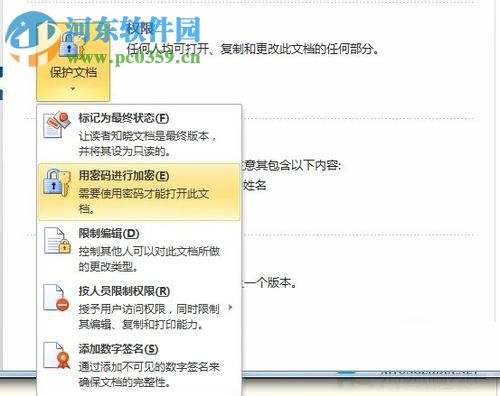
4、弹出对此文档进行加密窗口,在需要输入密码进行加密的输入框输入你的密码,然后点击确定;

5、紧接着会再弹出让你再次确认密码的窗口,再次输入密码以后点击确定。

第二种方法
1、同样的打开你需要加密的文档,也是点击上方的【文件】,但不同的是这次我们要选择【另存为】选项;
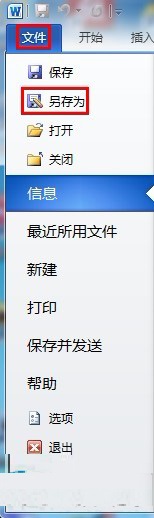
2、在弹出的另存为列表里面,点击下方的【工具】按钮,在打开的选项里面选择保存选项下面的【常规选项】;
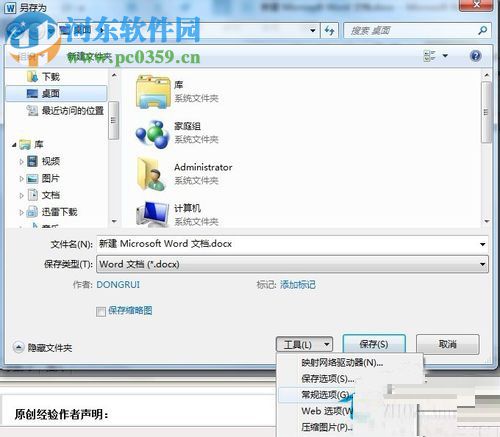
3、在常规选项的选择界面打开以后,我们找到【打开文件时的密码】在后面输入你的密码;
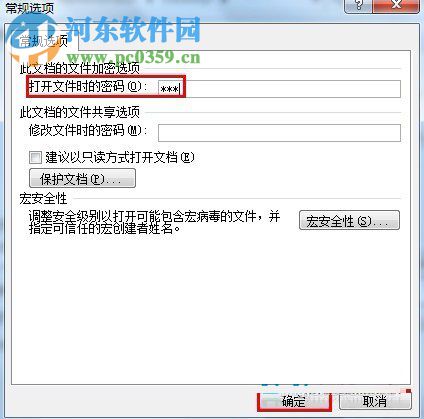
4、也同样会提示你再次输入密码,输入以后点击确定;

5、最后一步就是把你设置好密码的文档好好保存就可以了。
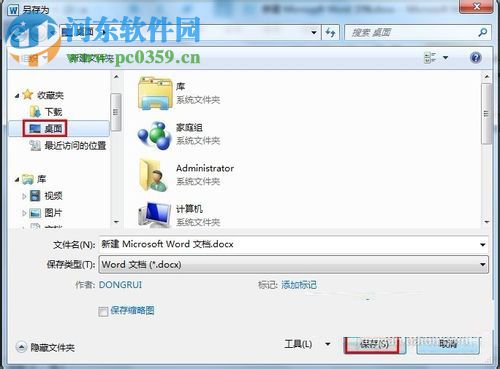
上面的所有内容就是Word文档加密的操作步骤,想要文件不泄露就赶快来试试这些简单的步骤吧!

 网公网安备
网公网安备